中通快递管家是一款电脑打印软件,该工具是中通快递官方推出的快递单打印系统,能接入电商平台快速导出快递单信息,效率提升明显,赶紧下载使用吧!
软件介绍
中通快递管家电脑客户端能为用户大大提升电商订单的快递打印效率,首先中通快递管家可以对接多家电商平台管理系统,形成全覆盖的形式,让电商无忧使用接口,对接后可以快速导入用户订单信息,自动将用户名、地址、联系方式、订单信息等内容直接导入到快递面单打印模板上,快速套用信息,免去大量手工校对和输入的时间。
并且中通快递管家电脑版不仅仅支持中通快递,对多家快递都进行了支持输出,非常实用,需要的店家快下载使用吧!
软件功能
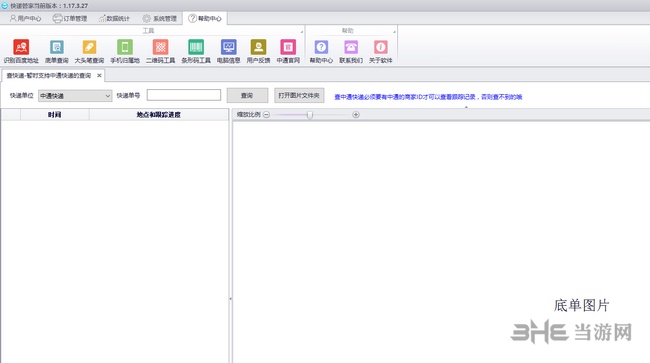
订单管理
电商平台订单自动同步更新,支持手工建单。
线下订单Excel批量导入,支持修改订单。
订单发货
一次200单批量操作,自动标记订单打印状态。
支持打印商品简称,重打订单提示,有效防止漏打、重打。
电子面单
告别手写面单,一秒一张,极速打印。
支持菜鸟电子面单、主流快递公司自有电子面单。
物流详情
实时监控运单状态,及时发现异常,解决问题。
短信服务搭建卖家与买家之间通畅的沟通渠道。
安装步骤
安装非常简单,解压后打开exe安装文件,然后选择安装路径
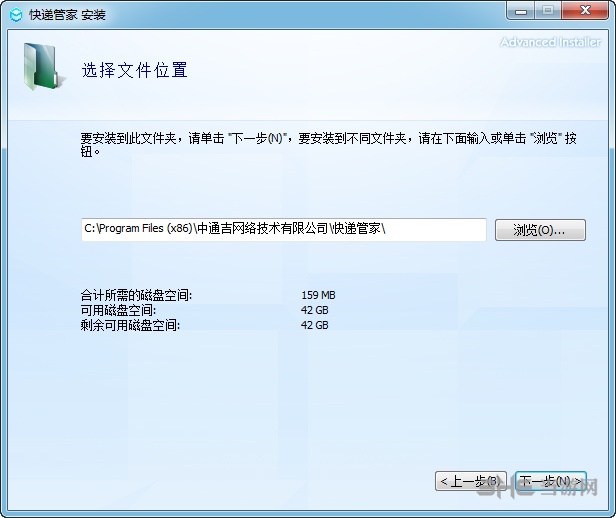
之后程序会自动安装
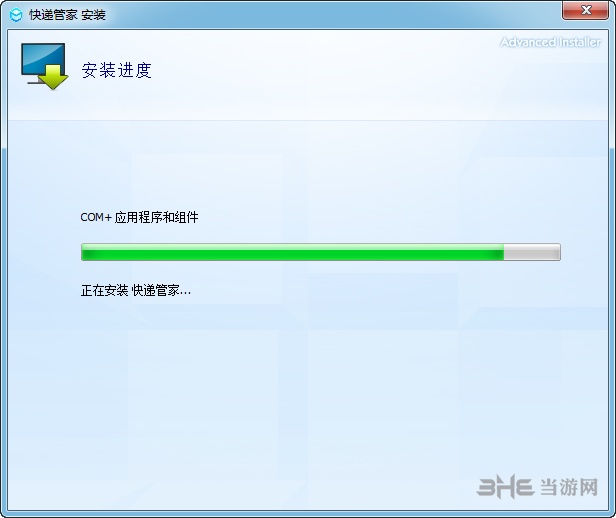
顺利安装完成。
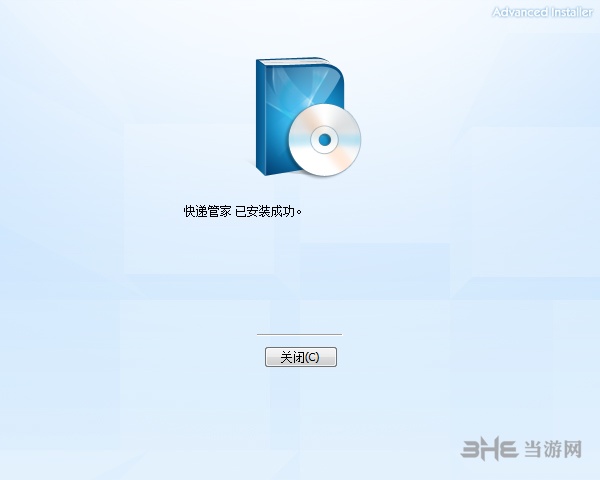
怎么使用教程
1、申请账号
2、下载安装
3、店铺授权/新增:
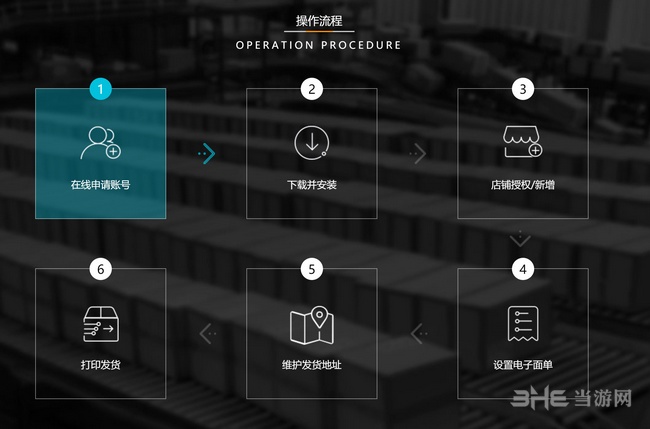
(1)、 用户新增本地店铺:点击本地店铺标识后方的“+”按钮,输入新增的本地店铺的名称,保存即可创建本地店铺。
(2)、 用户新增平台店铺:点击平台图标后面的“+”号按钮,跳转至平台登登录界面,使用对应平台账号登录并完成店铺授权,即可创建平台店铺。
(3)、 用户点击店铺卡片上的“修改店铺”按钮,即可修改店铺名称。
(4)、 用户点击店铺卡片上的“删除店铺”按钮,可删除所选的店铺。
注:同一个平台的店铺不能重复,如果你给多个客户进行订单管理操作,建议创建多个店铺。
淘宝店铺授权需要先进行订购。
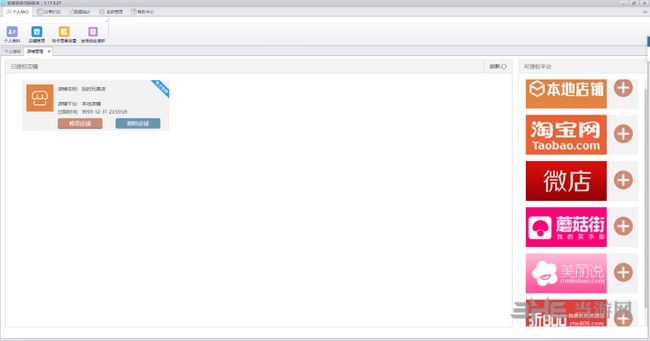
4、设置电子面单:如果你获取运单号使用的是淘宝店铺的电子面单,则跳过此步。
(1)、 用户可以在此界面设置线下电子面单。如果你获取运单号的来源是淘宝店铺,则只需要进行授权对应的淘宝店铺即可,不需要在此设置。
(2)、 点击界面左上角的“新增”按钮,在弹出“线下电子面单设置”界面中选填物流公司、电子面单类型、商家ID、秘钥、网点编号、网店名称等信息。(带*号的为必填项 )
(3)、 点击“提交”按钮,信息验证通过之后,成功设置的线下电子面单信息会显示在列表中。(目前线下电子面单只支持中通快递,其他快递正在积极对接中)
(4)、 用户可以对列表中的电子面单设置信息进行修改、删除操作。
(5)、 用户可以点击“查询剩余数量”按钮查看剩余的电子面单余量。
(6)、 点击“刷新”按钮可更新列表中变更过的电子面单配置信息。
(7)、 点击“刷新”按钮可更新列表中变更过的电子面单配置信息。
注:商家ID和秘钥需要用户您向合作的网点索取!
一个物流公司只能设置一个电子面单账号。
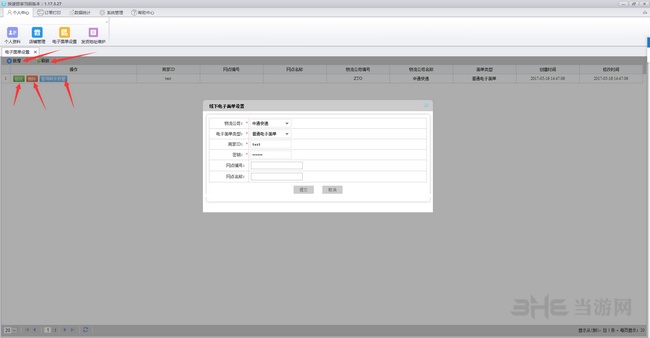
5、维护发货地址:
1、 用户可以在此界面下维护发货地址信息。
2、 点击界面左上角的“新增 ”按钮,在弹出的“发货信息维护”界面中选填物流公司、面单来源、发件人、联系手机、发件单位、联系电话等信息(带*号为必填项)。
3、 若用户选择面单来源为:线下电子面单,则需要填入省市区县和详细地址;
若用户选择面单来源为:淘宝电子面单,则可选填申请淘宝电子面单时维护的发货地址信息(前提是用户已在淘宝中申请并开通了电子面单业务,并且该店铺已经进行了订购授权)。
4、 点击“提交”按钮,信息验证通过之后,成功设置的发货地址会显示在列表中。
5、 用户点击“删除”按钮,可以发货地址进行删除操作。
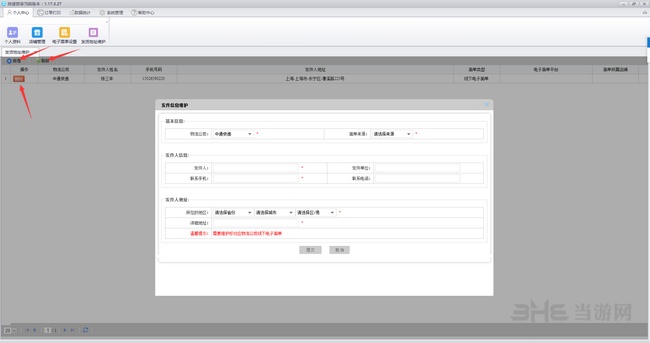
如何设置接口
第一步:设置->合作物流公司,进入合作物流公司界面,添加快递公司如中通快递等,如下图:

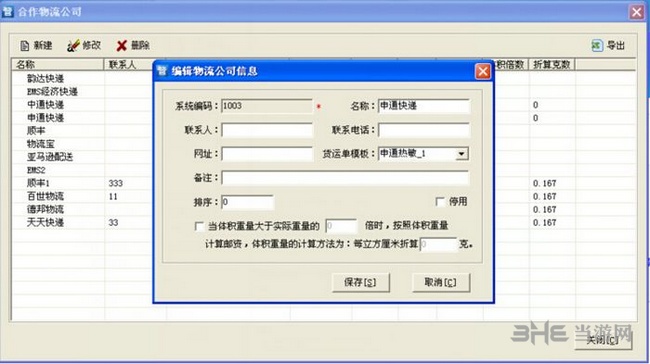
云端版显示
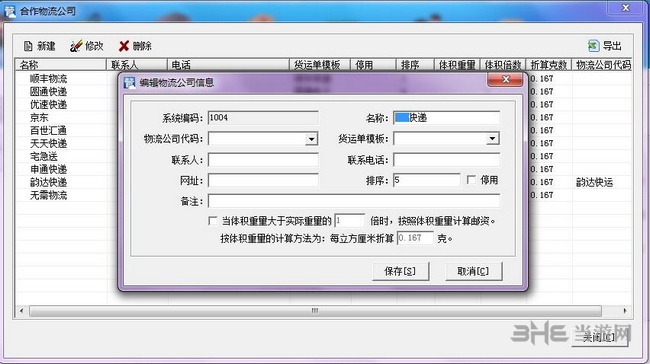
第二步:设置->物流接口设置,如下图:
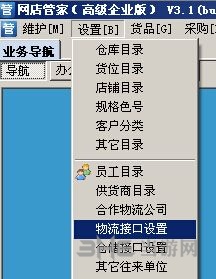
选中中通接口设置,勾选 启用,下面选跟中通快递有关的物流,如中通快递等,必须填写好平台接口地址、合作商代码、合作商密码、发件网点。如下图:
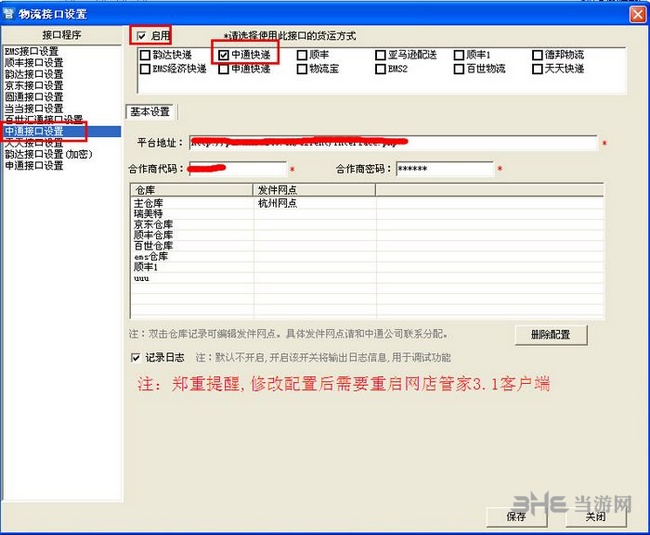
注意:
1. 平台接口地址、合作商代码、合作商密码、发件网点由客户向中通快递物流公司申请,并由中通快递公司分配提供,一般一个商家对应一个合作商代码、合作商密码、发件网点。如果有多个情况请建立多个仓库,然后分别对应设置发件网点。
2.平台接口地址、合作商代码、合作商密码、发件网点必须配置,否则可能导致对接失败。
第三步:选择需要配置的仓库记录,双击记录进入配置界面,配置所在网点,如下图:
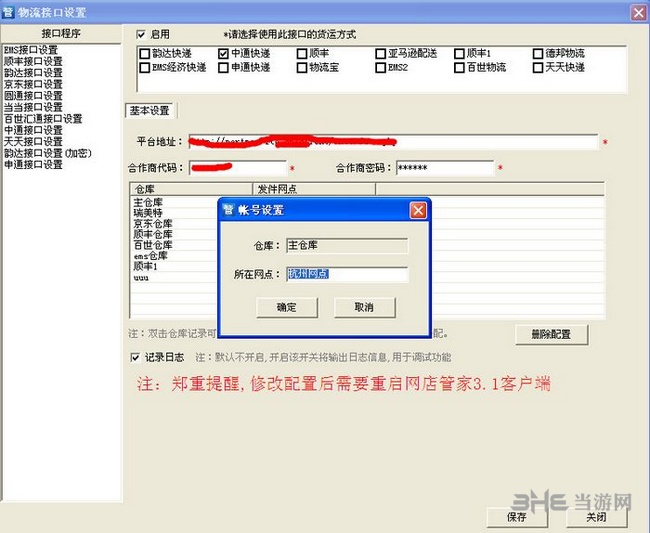
第四步:设置->打印模板菜单中通快递物流热敏单打印模版,左边选中中通热敏单,右边列出系统中的所有货运单打印模板,如下图:
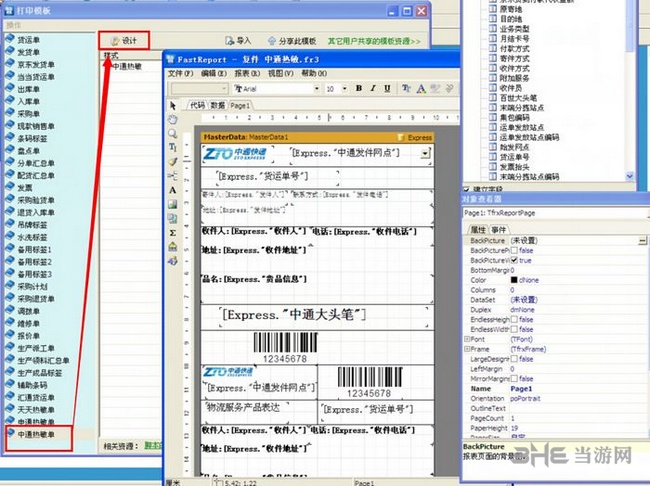
注意点:
1. 对于网店管家系统中已有模板的可以直接点设计进行打印模板设置,根据用户的需要可以设置字体大小、名称、如用户需要打印个性化字段,可以从数据树中选择需要的字段,然后拖拉到面单上进行打印。
2. 打印模板支持导入、导出,可以右键选择文件另存为进行导出,点导入按钮选择设计好的模板导入。
目前网店管家系统预留1个中通快递打印模板,分别是复件 中通热敏.fr3。
第五步:销售->单据打印,进入网店管家单据打印界面,如下图:
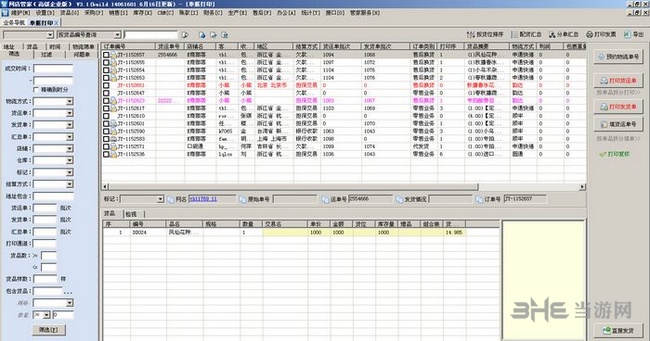
步骤:右边物流方式选择中通快递,筛选中通快递物流的订单信息,先点[预约物流单号]按钮进行向中通快递系统下单并返回物流单号等信息并保存至管家数据库对应字段。然后点[打印货运单]按钮,选择设置好的中通快递热敏打印模板进行打印。效果图如下:

怎么打印面单
第一步、 用户可以在【订单打印】界面输入查询条件,点击“查询”按钮检索出需要打印的订单信息进行后续操作(此时打印状态为:未打印)
a、 按照订单号查询
b、 按照订单生成时间、收件人姓名、收件人电话、店铺名称、订单类型、订单状态、订单来源查询。
第二步、 获取运单号和大头笔,前提是要先维护发货人信息和维护好电子运单号获取源信息。(操作之后打印状态变更为:待打印)
第三步、 用户筛选好待打印的订单信息,点击“打印面单”按钮,选择打印类型(普通面单打印、电子面单打印),打印面单。(操作之后打印状态变更为:已打印)。
第四步、 若用户选择的是普通面单打印,则不需要“操作2”,直接选择打印机、模板、物流公司并且填写针式打印机上第一个面单号即可
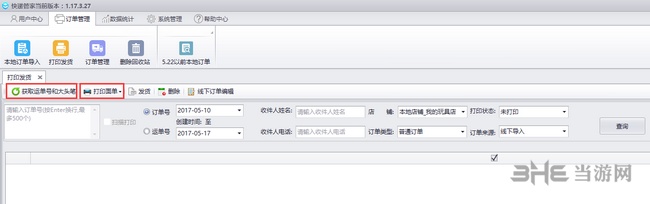
检索条件:打印状态
未打印(没有获取运单号的订单、获取完运单号又进行过修改的订单)
待打印(已经获取完运单号和大头笔等信息的订单,可直接进行打印操作)
已打印(已经打印过的订单,只有此订单状态才可发货,但是不可进行修改。)
检索条件:店铺
根据你授权添加的店铺进行筛选,查看每个店铺的订单。方便管理
检索条件:订单类型
线下导入(本地订单导入之后上传的订单,一般代收货款都属于此来源),线上订单(从电商平台店铺、接口推送的订单都属于此来源)
使用说明
用户新增本地店铺:点击本地店铺标识后方的“+”按钮,输入新增的本地店铺的名称,保存即可创建本地店铺。
用户新增平台店铺:点击平台图标后面的“+”号按钮,跳转至平台登登录界面,使用对应平台账号登录并完成店铺授权,即可创建平台店铺。
用户点击店铺卡片上的“修改店铺”按钮,即可修改店铺名称。
用户点击店铺卡片上的“删除店铺”按钮,可删除所选的店铺。
注:同一个平台的店铺不能重复,如果你给多个客户进行订单管理操作,建议创建多个店铺。
-
5 签赋免登录免费版
装机必备软件


























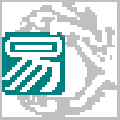


网友评论